PS合成缤纷时尚潮流人像效果教程
时间:2012-02-17 09:07:05 作者:不思议游戏 浏览量:97
本教程介绍用Photoshop合成时尚炫彩的的潮流人物,主要用画笔和钢笔来完成,然后在加上素材来合成,喜欢的同学可以学习一下。
- 进入下载

- Adobe PhotoShop CS4 11.0 精简版
大小:61.45 MB
日期:2021/5/26 16:01:01
环境:WinXP,Win7
效果图:

步骤1 - 创建一个新的文件宽度和高度。
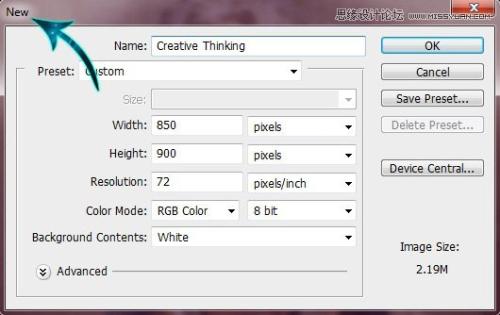
第2步 - 打开模型形象,放在我们的文件中。

第3步 - 现在创建一个新层,改变混合模式为“颜色”。用前景色#34ff2b,选择一个软轮刷,并用它在嘴唇和眼睛。

第4步 - 创建另一个层和改变你再次混合模式为“颜色”。现在,选择不同的颜色和使用颜色的头发。

第5步 - 现在选择软轮刷下使用眼睛颜色#000000。

第6步 - 现在选择上述一个星星刷和随机使用颜色#b78155。之后,降低不透明度为70%

第7步 - 我们将开始添加外发光。因此,点击图层>图层样式>外发光
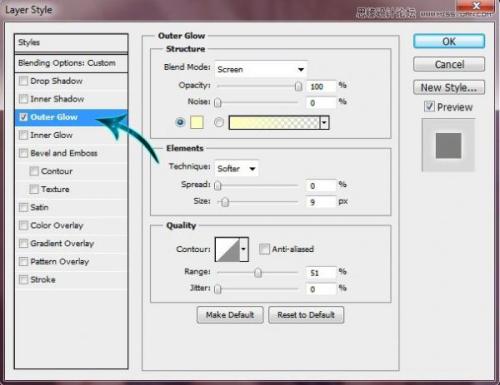
第8步 - 创建一个新层,并选择上述星星刷之一。使用过你的眼睛颜色#FFFFFF

第9步 - 现在点击图层>图层样式>外发光。并添加一些外发光的星星
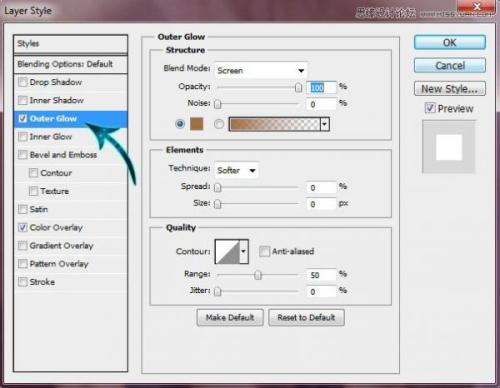
第10步 - 重复同样的过程,以及添加另一只眼睛的星星。

第11步 - 创建一个新层,并放置在星层。现在选择钢笔工具,创建一个在左边的条纹。

第12步 - 现在正确的路径上单击并选择“选择路径”。然后选择填充颜色#ff7849

第13步 - 重复同样的过程,并创建一些更多的条纹,用不同的颜色。

第14步 - 创建一个新层,并再次选择钢笔工具。现在创建一个小的形状。

第15步 - 路径上右击并选择“路径选择”。现在填写#605ca9的选择。

第16步 - 重复同样的过程,创造一些更随机的形状。这些用不同的颜色填充和改变层的混合模式为“叠加”。
Adobe PhotoShop CS4 11.0 精简版
- 软件性质:国外软件
- 授权方式:免费版
- 软件语言:多国语言
- 软件大小:62923 KB
- 下载次数:31730 次
- 更新时间:2022/3/15 0:41:29
- 运行平台:WinXP,Win7...
- 软件描述:想要使用PhotoShop进行图片编辑?但是下载下来的PhotoShop好多都需... [立即下载]
相关资讯
相关软件
- 破解qq功能和安装教程
- 怎么将网易云音乐缓存转换为MP3文件?
- 比特精灵下载BT种子BT电影教程
- 微软VC运行库合集下载安装教程
- 土豆聊天软件Potato Chat中文设置教程
- 怎么注册Potato Chat?土豆聊天注册账号教程...
- 苏宁豆芽特色介绍及功能板块
- 浮云音频降噪软件对MP3降噪处理教程
- 英雄联盟官方助手登陆失败问题解决方法
- 蜜蜂剪辑添加视频特效教程
- 神奇大图打印软件的方法介绍
- Animated Screensaver Maker制作转盘旋转教...
- Animated Screensaver Maker怎么画颜色渐变...
- Animated Screensaver Maker 动特效的实现方...
- 腾讯电脑管家如何清除电脑使用痕迹
- 海螺桌面退出方法
- 嗨格式压缩大师导出日志方法
- 嗨格式数据恢复大师如何找回删除文件
- ParkControl怎么安装破解
- HEU KMS Activator最新版本使用教程





